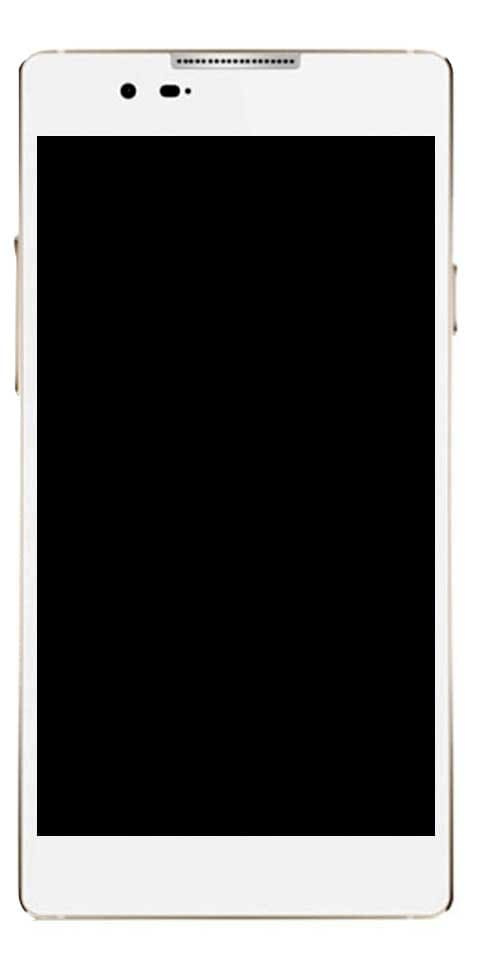Düzeltme Kaynak Dosyadan veya Disk Hatasından Okunamıyor
Windows'un dosya sistemi karmaşıktır ve bir şeyler ters giderse çok hassas olabilir. Yeni bir sabit sürücü takmanız gibi bazı durumlar izin sorunları getirebilir. Bu, sabit sürücülerin zor olabileceği durumlardan yalnızca biridir. Windows kullanıcıları, dosyaları bir konumdan diğerine kopyalarken, silerken veya taşırken kaynak dosyadan okuyamıyor veya disk hatası aldıklarını bildirdi. Bu makalede, Can't Read From the Source File veya Disk Error hatalarını nasıl düzeltebileceğinizi anlatacağız. Hadi başlayalım!
Bu Hatanın Nedeni
Teknolojiyle ilgili sorunları yaşamak ve neden olduğunu sorgulamak doğaldır. Yalnızca sorunu anlamamıza ve düzeltmeyi kolaylaştırmamıza yardımcı olmakla kalmaz. Ancak gelecekte tekrar oluşmasını önlememize de yardımcı olabilir. Bu belirli hatanın başlıca nedenleri şunlardır:
Yeterli Sabit Disk Depolaması Yok: Bir Outlook PST dosyasını harici bir sabit sürücüden bilgisayarınızın dahili depolamasına kopyalıyorsanız. Ardından yeterli depolama alanı olduğundan emin olun. Gerekli depolama alanı olmadan, bu hata büyük olasılıkla ortaya çıkacaktır.
Güç Kaynağı Sorunları: Windows, kullanıcının kendi takdirine bağlı olarak değiştirebileceği güç kaynağı ayarlarını içerir (performans ve güç kullanımı arasında bir denge bulmak için). Bazı sistemlerin harici depolama cihazlarıyla da çakışan güç ayarları vardır.
Sabit Disk Kötü Sektörler: Sorun harici veya dahili depolamada olabilir. Kötü sektörler de depolamaya erişimi bir sorun haline getiriyor.
Hatalı Harici HDD Bağlantısı: Harici depolama türüne bağlı olarak. Entegre güç ayarlarına sahip olabilir. Bir süre kullanılmadıktan sonra kapanırsa, erişilemez.
Yukarıdaki nedenlerin, kaynak dosyadan okunamamasına veya disk hatasına neden olamayacağını unutmayın. Bunlar sadece en yaygın olarak gördüklerimizdir.
Life 360 android'i hack'liyor
Kötü Sektörler
Bir sabit sürücüde bozuk sektörler varsa, bu, bilgisayarınızın bu sektörleri okuyamayacağı ve bu kesin duruma neden olabileceği anlamına gelir. Kötü sektörleri düzeltmek zor olabilir, ancak Windows yerleşik araçlarından birini kullanmak. Dahili veya harici sabit sürücülerin bunlara sahip olup olmadığını kontrol edebiliriz.
Kötü sektörler, bilgisayarınızın o sektördeki veri parçasını okuyamayacağı anlamına gelen yazılım hatalarıdır. Gerçek fiziksel hasardan kaynaklanabilirler. Ancak bu daha az yaygındır.
- Önce, bir dosya gezgini penceresi açın ve Bu PC klasörüne gidin.
- Harici sabit sürücüye sağ tıklayın ve Özellikleri .
- Şuraya git Araçlar sekme ve aşağıda Hata kontrolü , tıkla Kontrol buton.
- Araç bozuk kesimleri kontrol edene ve varsa bunları onarana kadar bekleyin.
- Bu adımları tekrarlayın ve ardından aynı şeyi dahili sabit sürücünüz için yapın.
Kötü Dosya İzni | Kaynaktan Okuyamıyorum
Bu makalenin başında bahsettiğimiz gibi, bozuk dosya izinleri de kaynak dosyadan okunamamaktan veya disk hatasından sorumlu olabilir. İzinlerin üstesinden gelmek zor olabilir ancak işte size yardımcı olabilecek hızlı ve kolay bir çözüm.
Bazen, Windows dosya izinleriyle karıştırılır ve bırakma konusunda sorun yaşar. Birisi tarafından bir dosya gönderilirse ve Windows size bu dosyanın sahipliğini vermezse de oluşabilir. 'Kaynak dosyadan veya diskten okunamıyor' hatalarına neden olabilir.
- Dosya gezginini açın ve ardından harici sabit sürücünüzün klasörüne gidin.
- Kopyalamaya çalıştığınız dosyayı sağ tıklayın ve seçin Özellikleri .
- Seçin Güvenlik sekmesi ve sonra tıklayın Düzenle merkezinde.
- Seçin Ekle düğmesi merkezinde.
- Windows hesap adınızı girin
- Sonra tıklayın Adları Kontrol Et sonra TAMAM MI .
- Windows hesap adınızı girin ve tıklayın Adları Kontrol Et sonra TAMAM MI .
- Hesap adınıza tıklayın ve Tam kontrol izin.
- Sonra tıklayın Uygulamak
- Sonra tıklayın TAMAM MI izinlerin değişikliğini onaylamak için.
Uyumsuz Dosyalar | Kaynaktan Okuyamıyorum
Diğer bir çözüm, sabit sürücünün dosya sistemiyle ilgilidir. Temel anlamda, her sabit sürücü bir tür dosya sistemi kullanır ve bir dosyayı bir sistemden farklı bir sistem türüne kopyalamaya çalışırsanız, çalışmama olasılığı yüksektir. Bu teknik görevi nasıl düzeltebilirsiniz?
uyumsuz bir sesli sohbet nasıl bırakılır
Uyumsuz dosya sistemleri, teşhis edilmesi en rahat senaryodur. Ama aynı zamanda düzeltmesi en zor olanı. Windows 8 veya Windows 10 kullanıyorsanız, dosya sisteminizin NTFS olma ihtimali vardır. Windows 7 kullanıyorsanız, FAT32 veya NTFS olabilir.
NTFS, FAT32'den tamamen farklıdır ve daha büyük dosyaları kolayca işleyebilir. FAT32 daha eski bir dosya sistemidir. Aktarım yaptığınız disk FAT32 ise, işleyebileceği maksimum dosya boyutu 4 GB'dir. Taşıdığınız dosya bu boyuta yakın olsa bile sorunlara neden olabilir.
Adımlar
- Önce, kopyaladığınız dosyanın bulunduğu sabit sürücüyü seçin.
- Ardından dosyayı sağ tıklayın ve özellikleri seçin.
- Dosya sistemini tanımlayın.
- Hedef disk için tekrarlayın.
Genellikle, büyük dosyaları ilk etapta FAT32'ye kopyalayamazsınız. Ancak, birinin bir dosyayı daha küçük parçalara ayırmak için bir dosya ayırıcı kullandığı ve ardından dosyanın sürücüde bozulduğu durumlar olmuştur. Windows işletim sistemi dosyanın bozuk olduğunu algılamaz ve sadece büyük veya bozuk bir dosyayı okur.
Bunu görürseniz, bir dosyayı daha küçük parçalara bölen bir program bulun ve işlemi tekrar deneyin. Google 'dosya ayırıcı' yı kullanabilir ve çok çeşitli ayırıcılar bulabilir veya yalnızca şunu kullanabilirsiniz: GSplit % 100 ücretsiz ve tam özellikli bir uygulamadır. Her iki durumda da programı kurun, dosyayı sürücüde bölün, başlangıçta tasarlandığı gibi taşıyın ve ardından yeniden oluşturun.
Sonuç
Pekala, hepsi bu kadar millet! Umarım bu Kaynaktan Okuyamazsınız makalesini beğenmişsinizdir ve sizin için yararlı bulursunuz. Bize geri bildiriminizi verin. Ayrıca bu makaleyle ilgili başka sorularınız varsa. O zaman aşağıdaki yorumlar bölümünde bize bildirin. Sana kısa zamanda geri dönüş yapacağız.
İyi günler!
Ayrıca Bakınız: Activity Monitor ile Mac'te GPU kullanımı nasıl görüntülenir